Сайты с бесплатным программами для Windows нередко становятся источниками опасных вирусов, загружаемых вместе с нужным вам ПО или же вместо него. Защититься от таких угроз и быть уверенным, что под кнопкой скачивания не скрывается зловред, позволяют специальные сервисы для проверки репутации веб-ресурсов. Именно с их помощью и был создан этот список безопасных источников.
1. Ninite
Ninite — это самый лёгкий способ получения целого набора бесплатных программ. На сайте необходимо лишь отметить нужный софт галочкой и загрузить созданный специально для вас установщик. Его запуск активирует автоматическое скачивание и инсталляцию выбранного ПО на ваш компьютер.
Установка происходит в фоновом режиме без каких-либо подтверждений и дополнительных соглашений. С помощью этого же файла весь полученный софт впоследствии можно обновлять, загружая свежие версии программ.
2. Softpedia
Это один из крупнейших веб-сайтов, предоставляющих возможность поиска и загрузки нужного ПО. В его библиотеке сотни тысяч различных приложений, утилит и драйверов. Все они регулярно обновляются, чтобы пользователи получали только свежие и актуальные версии.
Скачать программы для компьютера бесплатно
Softpedia отличается максимально удобным и быстрым поиском с привязкой к операционной системе или лицензии ПО. Есть сортировка результатов по категориям, рейтингу, количеству скачиваний и новинкам. Никакой регистрации для загрузки программ не потребуется.
3. MajorGeeks
Пусть вас не пугает сильно устаревший дизайн этого сайта — он не заброшен. MajorGeeks обновляется практически каждый день, пополняя базу ПО свежими версиями уже доступных для загрузки приложений и абсолютно новыми продуктами.
В левом блоке сайта доступен поиск программ по разделам, а чуть ниже — по названию. Справа всегда можно найти рейтинг самого популярного. В основном блоке по центру отображаются самые свежие публикации, а также новости, обзоры и гайды.
4. FileHippo
Ещё один довольно старый, но всё ещё вполне актуальный сайт с более чем 20 000 различных программ. Он ежедневно пополняет базу свежими версиями ПО. При необходимости всегда можно загрузить любую старую сборку приложения, если, к примеру, не понравилась новая.
Скачивать нужные программы можно как по отдельности, так и через фирменный инсталлятор. Последний позволит автоматически обновлять все установленные через FileHippo приложения.
5. Download Crew
Несмотря на довольно загромождённый вид главной страницы, Download Crew может быть очень полезен для поиска нишевых программ. Убедиться в этом можно, просто открыв список популярного в каждом из доступных разделов. Есть также обычный поиск по словам.
Каждая программа в списке по категориям дополняется короткой характеристикой с указанием её главных особенностей. Это позволяет не тратить время на переходы и изучение полного описания. Даже с минимальными знаниями английского можно сразу понять, о чём идёт речь.
6. FileHorse
Этот сайт не содержит тысячи вариантов различных программ на выбор. Вместо этого, он фокусируется только на самом полезном и качественном ПО, которое чаще всего и ищут пользователи. Антивирусы, браузеры, редакторы, проигрыватели — всё это здесь есть, а вот узкоспециализированных приложений нет.
ГДЕ И КАК ЛУЧШЕ КАЧАТЬ игры, музыку, фильмы, программы?
На главной странице сайта есть перечень самого популярного контента во всех представленных категориях. Любой список можно развернуть и посмотреть полностью.
7. FilePuma
Этот сайт похож на предыдущий названием и разделами с ПО, но отличается меньшим количеством рекламы и более простым интерфейсом. В помощь пользователям на главной предусмотрен виджет автоматического перевода страницы при помощи «Google Переводчика». Он может быть полезен тем, кто совсем далёк от английского языка.
Как и многие другие подобные ресурсы, FilePuma предлагает собственную утилиту для обновления всех установленных с сайта программ.
8. SnapFiles
SnapFiles в первую очередь интересен своими подборками. В их числе «Выбор редактора», «Топ 100 самых скачиваемых», «Маст-хэв» и другие. Отдельно стоит выделить список лучшего портативного ПО, не требующего установки. Такие программы порой на вес золота.
Нередко на SnapFiles появляются пользовательские мини-обзоры, доступные в отдельном разделе сайта. Из них можно узнать немало интересных деталей, не указанных в официальном описании на сайте.
- 7 лучших бесплатных антивирусов
- 16 бесплатных программ для Windows, которые должны быть у каждого
- 15 крутых бесплатных тем для Windows 10
Источник: lifehacker.ru
Как правильно скачивать и устанавливать программы на компьютер / ноутбук
![]()

Установка программ
Наглядная инструкция: Как можно самому скачивать и устанавливать бесплатные и платные программы / утилиты на компьютер / ПК / ноутбук с Виндовс / Windows XP, 7, 10 и т.п
Поговорим о том, как скачать программу на компьютер или ноутбук. И также наглядно рассмотрим как устанавливать утилиты в операционной системе Windows (Виндовс).
Немного введения о скачивании и установке программ
В самом скачивании и установке программ на компьютер на первый взгляд ничего особенного нет. И обычно даже начинающий пользователь с первого же раза может справиться с этой задачей. Разработчики большинства программ стараются сделать этот процесс максимально интуитивно понятным и простым (хотя, конечно, есть и исключения).
Тем не менее, есть некоторые особенности, которые стоит понимать всем пользователям компьютера в отношении правильной установки программ. Это позволит в дальнейшем избежать лишних проблем.
В этой статье мы рассмотрим несколько моментов, учитывая которые, вы уже наверняка будет знать, как правильно скачивать и устанавливать большинство программ на компьютере. Речь пойдет об установке программ (утилиты или «проги») в операционной системе Windows (Виндовс).
Что из себя представляют компьютерные программы?
Если не вдаваться в излишние подробности и только сосредоточиться на нашей теме, то на счет программ вполне достаточно знать всего некоторые моменты. Программы в целом представляют из себя наборы «инструкций», позволяющих компьютеру, а также пользователю достичь какого-либо результата. Данные «инструкции» имеют кодовый, цифровой, схематичный или словесный вид.
В зависимости от целей программы могут иметь разное предназначение: от обучающих и прикладных, до инструментальных и системных. Компьютерные вирусы, трояны и т.п. — тоже утилиты.
Большинство программ, с которыми сталкивается обычный пользователь компьютера, имеет расширение .exe . Это исполняемый файл, т.е. он дает компьютеру команду распаковать, установить или запустить, находящиеся в архиве «инструкции».
Во многих случаях установочные (инсталляционные) файлы «проги» имеют имя setup.exe, install.exe. Также иногда имя файла может носить название программы. Или просто это может быть любой набор символов. При этом название файла не имеет значения.
Итак, например, мы скачали архив с какой-нибудь утилитой, в которой есть куча разных файлов. Чтобы ее установить, нужно среди файлов искать и запускать инсталляционный файл.

Встречаются также установочные файлы с расширением .msi.
Где и как можно правильно скачивать нужные утилиты?
В Сети огромное количество сайтов и порталов, предлагающих скачать программы у них.

И это может быть очень удобно, когда множество утилит находится в одном месте. Если еще на таких сайтах всё упорядочено по разделам, а также добавляются хорошие описания, а также есть несложный процесс скачивания, то это добавляет дополнительное удобство, что и говорить!
На крупных порталах «белых» каталогах, которые предоставляют скачивание программ в не измененном виде, делать это вполне безопасно. Как правило, по запросу «Скачать программы» любая поисковая система выдаст в первую очередь достойные и безопасные сайты-каталоги утилит. На таких сайтах не предоставляются взломанные программы, а также crack-и и серийные номера для активации.
Но, если есть возможность найти сайт разработчика той или иной утилиты, то лучше всего, естественно, скачивать «прогу» напрямую «от производителя». Для поиска нужного сайта разработчика, как правило, достаточно в поисковой системе сделать запрос с названием программы и дописать: официальный сайт.

Как правило, сайт разработчиков, особенно если он русскоязычный, будет первым в поисковой выдаче. Если «прога» англоязычная, то просто даже ее название может выдать в поиске сайт разработчиков на одной из первых позиций.
Еще один момент, который необходимо иногда учитывать при скачивании установочных файлов, это разрядность (32 и 64-бит) и версия (Windows XP, 7, 10 и т.п.) операционной системы.
Некоторые версии своих программ разработчики делают под конкретные параметры компьютера. Поэтому если на страницах скачивания мы встречаем выбор тех или иных версий утилит с определенными параметрами, то стоит скачивать установочный файл, подходящий под параметры нашего компьютера.
Так, для 32-битной системы Виндовс может быть одна версия инсталлятора (может также помечаться как х86 ).

Для 64-битной системы Виндовс может быть другая версия инсталлятора (помечается как х64 ).

Как узнать, какая разрядность и версия операционной системы у нашего компьютера?
Жмем левой кнопкой мыши на меню Пуск , далее правой кнопкой на Компьютер и левой на Свойства .

В свойствах компьютера можно будет посмотреть нужные параметры.

Что делать, если есть сомнения в безопасности файла?
При установке программ на компьютер система безопасности операционной системы может выдать предупреждение, чтобы мы еще подумали, запускать данных файл или нет.

Как видно на снимке выше, система не смогла определить издателя. А так как это файл с расширением .exe , то и неудивительно видеть такое предупреждение.
Что делать в таком случае?
Во-первых, надо понимать, что малоизвестные и нераспространенные «проги» могут и не иметь цифровой подписи, даже если мы их скачиваем непосредственно с сайтов разработчиков.
Во-вторых, система нашего компьютера может просто выдавать предупреждение об открытии файла с расширением .exe и не стоит этого пугаться. С таким расширением в Сети можно скачать какую-нибудь вредоносную утилиту. Но система не может это определить, так как это компетенция уже антивирусов. А вот предупредить может и делает это (если выставлены соответствующие настройки в системе).
Если мы всё же сомневаемся в надежности источника скачиваемой программы, то перед запуском установочного файла желательно просканировать скачанный файл (или архив с файлами) установленным на компьютере антивирусом с актуальной антивирусной базой.
Если антивирус на компьютере не установлен или давно не обновлялся, то можно воспользоваться одним из онлайн-сканеров.

Итак, установочный файл скачали и при необходимости проверили на безопасность. Если есть трудности со скачиванием и поиском скачанного файла на своем компьютере, смотрите мою отдельную статью.
Переходим к установке.
Какой основной алгоритм установки программ?
Алгоритм или процесс установки программы обычно выполнен в виде пошагового мастера установки. Он запрашивает определенную информацию от пользователя и устанавливает утилиту, основываясь на выборе данного человека.
В установке некоторых «прог» часто бывает обычный (простой) и расширенный режимы установки. Простой режим избавляет от дополнительного выбора определенных параметров. В расширенном же режиме можно, как исключить, так и добавить определенные функции, возможности и дополнения.
Основные шаги мастера установки программ (очередность может меняться и некоторых шагов может не быть):
- Нужно выбрать язык (при многоязычности).
- Необходимо принять лицензионное соглашение (без него дальнейшие шаги недоступны).
- Нужно выбрать на компьютере папку установки всех файлов утилиты. В большинстве случаев по умолчанию предлагается папка Program Files на системном диске (там, где установлена данная операционная система).
- Необходимо подтвердить или изменить название программы, которое будет отображаться в меню Пуск.
- Возможно, будет предложение добавить ярлыки для быстрого запуска на Рабочий стол и в меню быстрого запуска.
- В зависимости от цели «проги» и своих интересов, разработчики могут включать и другие шаги на свое усмотрение.
Для лучшего понимания того, что из себя представляют мастера установок утилит, практичнее будет посмотреть наглядно на конкретные примеры установок. В разделе Установка программ на нашем сайте уже представлено несколько десятков подробных инструкций по установке разных программ. Так что, там можно более детально познакомиться с разными вариантами и особенностями установки компьютерных утилит.
Почему при установке программа что-то загружает из Интернета?
С некоторыми программами бывает и такое, что когда вроде бы уже скачал установочный файл, но в процессе установки она начинает что-то скачивать. Не стоит удивляться, так как это обычно особенность конкретной утилиты.
В некоторых «прогах» разработчики специально предоставляют на скачивание установочный файл небольшого размера. А уже в ходе установки запускается дополнительное скачивание основной базы необходимых элементов. Например, такое можно наблюдать при установке некоторых антивирусов.
Также бывают случаи, когда для полноценной установки определенной программы требуется какая-нибудь дополнительная утилита. Это бывает редко, но без дополнительной программы, устанавливаемая не будет работать. В таком случае мастер установки уведомит пользователя и предложит выбор скачать нужную программу.

Какую версию программы устанавливать: обычную или портативную?
Нередко можно встретить наряду со стационарной версией программы также и портативную (Portable).

Портативная версия отличается тем, что ее не нужно устанавливать на компьютер, проходя весь процесс мастера установки. Скачал, распаковал, нажал на файл запуска данной утилиты .exe, «прога» открылась и пользуешься.
Портативную версию программы можно также скачать на флешку и запускать улититу на компьютере / ноутбуке с флешки.
Но, наряду и с таким удобством, есть и недостатки. Например, многие портативные версии являются урезанными по некоторому функционалу.
Также Portable утилиты могут работать нестабильно, особенно если они сделаны не разработчиками этих программ.
Если работать с какой-то программой часто, то, как правило, выбор большинства пользователей перевешивает в пользу обычной стационарной версии. Но и у портативных версий есть свои сторонники.
Поэтому, какую программу устанавливать: обычную или портативную – выбор за пользователем. И это зависит от разных факторов, а именно от:
- самой «проги»;
- того, чья это сборка (официальные разработчики утилиты, другие проверенные изготовители или непонятно кто);
- целей и задач, возлагаемых на используемую утилиту;
- частоты использования;
- необходимого функционала и т.п.
Куда на компьютере лучше устанавливать ту или иную программу?
По умолчанию мастера установок предлагают или сразу устанавливают программы в папку «Program Files». Эта папка находится на локальном диске, на котором установлена текущая операционная система Виндовс.

Но в большинстве программ при их установке есть возможность выбрать другое место сохранения всех файлов «проги», нажав на кнопку Обзор .
Поэтому, конечно, у многих пользователей возникает естественный вопрос: «Менять расположение установки или оставлять по умолчанию?»
Если на локальном диске, где установлена текущая операционная система Windows, свободного места остается ещё, по крайней мере, более 30%. Тогда лучше всего, конечно, устанавливать «проги» в общую папку «Program Files». Это позволит, например, при создании образа системы (для резервного копирования) восстановить все установленные программы вместе с операционной системой.
Исключение составляют в основном только современные игры, которые занимают много места. Их целесообразнее устанавливать на другой логический диск (на котором нет операционной системы).
Как можно избежать появления в своем компьютере лишних программ?
Некоторые начинающие пользователи со временем удивляются, почему в их компьютерах появились какие-то программы. Также могут появиться расширения в браузерах, которые они сами не устанавливали и не собирались это делать.
В большинстве случаев это просто результат установки утилит в обычном режиме, либо не вдумчивой установки в расширенном режиме.
Дело в том, что разработчики многих программ добавляют возможность скачивания и установки дополнительных программ. И в большинстве случаев при очередном шаге мастера установки уже выбрана опция установки этих программ.
Как не допустить установку лишних утилит?
Для этого необходимо, прежде всего, выбирать расширенный режим установки (если такой выбор есть). А затем нужно внимательно смотреть, что предлагает та или иная программа в процессе установки. И во время установки ненужные опции необходимо просто отключать.

Как правильно активировать платную лицензионную программу?
Конечно, не все программы в Сети являются бесплатными. Хотя и существует много альтернатив у платных программ. Так, например, у платного пакета приложений Microsoft Office, есть бесплатная замена LibreOffice и др. У платного проигрывателя Winamp, если бесплатная альтернатива AIMP3. Взамен платного архиватора WinRAR можно воспользоваться бесплатным архиватором 7-ZIP.
Примеры можно продолжать, но суть сводится к тому, что не стоит торопиться приобретать платные программы. Ведь в большинстве случаев начинающим пользователям вполне могут быть достаточны альтернативные бесплатные варианты.
Но, всё же может без функционала платной программы не обойтись или нет бесплатной альтернативы. Тогда для правильной активации нужной программы необходимо следовать инструкциям от разработчиков утилит.
Разные платные «проги» могут активироваться тоже по-разному. И это зависит от того, какой процесс активации сделали разработчики конкретной программы.
Так, например, после оплаты программ, владельцы утилит (или их посредники) могут предоставлять специальный код. Данный код нужно вставить в поле для активации. Такой код может давать возможность активировать программу от одного до нескольких компьютеров.
Также разработчики могут предоставлять специальный лицензионный файл, который нужно добавить в папку расположения установленной программы.
Некоторые программы можно активировать быстро онлайн, другие же требуют более сложных действий.

Каждый разработчик защищает свою интеллектуальную собственность от несанкционированного использования как может. Поэтому не стоит удивляться, если, оплатив какую-то программу, приходится еще и разбираться с её активацией.
Заключение
Итак, в этой статье мы поговорили о том, как скачать программу на компьютер или ноутбук. Мы также рассмотрели несколько важных вопросов, касающихся правильного скачивания и установки программ в операционной системой Windows.
В основном, ничего сложного в этих задачах нет, и с практикой приходит опыт.
Старайтесь скачивать программы с официальных сайтов разработчиков. При подозрениях сканируйте скачанные файлы антивирусом. Внимательно относитесь к тому, что предлагает мастер установки той или иной утилиты.
Если же будут появляться дополнительные вопросы, можно задать их в комментариях ниже.
Источник: blog-pc.ru
самые безопасные сайты для скачивания бесплатных программ для windows
Самые безопасные сайты для скачивания бесплатных программ для Windows
Где качать программы? Самый очевидный ответ — с сайтов разработчиков. Однако, если искать их через поисковики, то есть реальный шанс напороться на фишинг. То есть на сайт, который выглядит также, как и оригинальный, но с него вы скачаете софт с вирусами. Так что в этом обзоре я предлагаю вам ознакомиться с проверенными ресурсами для загрузки бесплатных программ.

В дополнение к личному опыту, я использовал эти инструменты для проверки репутации сайта
Для того, чтобы сайт мог попасть в этот список, он должен был набрать как минимум 90% баллов с помощью Web of Trust и 34/35 с помощью URLVoid.
1. Ninite
WOT Trustworthiness: 94%
URLVoid Rating: 35/35
Ninite — полезный инструмент позволяющий установить последние версии программ автоматически, выбрав их из списка.
Для тех, кто ещё не знает о Ninite, всё довольно просто: на сайте представлен список программ, которые вы можете выбрать. После этого можно загрузить установочный файл, который объединяет все выбранные программы.
Это отличный инструмент для загрузки лучшего программного обеспечения Windows.

2. Softpedia
WOT Trustworthiness: 93%
URLVoid Rating: 35/35
Softpedia — это, пожалуй, самый большой файловый хостинг в сети, содержащий в своей базе данных более 850 000 файлов. Сотни из них обновляются каждый день, так что вы можете не только получить чистые и свободные от вредоносного ПО программы, но и быть уверенными в их актуальности.
Кроме того, он имеет фантастическую репутацию и простой в использовании интерфейс, который делает его простым и удобным для поиска программ и драйверов всех типов, будь то Windows, Mac, Linux, Android, iOS или Windows Mobile.

3. MajorGeeks
WOT Trustworthiness: 93%
URLVoid Rating: 35/35
Несмотря на то, что сайт выглядит так, как будто он не менялся с 90-х годов, MajorGeeks — это один из самых авторитетных софтосайтов на протяжении более 15 лет.

4. FileHippo
WOT Trustworthiness: 93%
URLVoid Rating: 34/35
FileHippo — это известный сайт с более чем 20 000 активных программ, разбитых на 16 категорий.
FileHippo также предлагает программу Update Checker, которая сканирует вашу систему и сравнивает все текущие программы на предмет актуальных версий.

5. FileHorse
WOT Trustworthiness: 91%
URLVoid Rating: 35/35
FileHorse фокусируется только на хранении лучших и наиболее полезных программ и следит за тем, чтобы все они были чистыми и свободными от вирусов. Он отлично подходит для поиска альтернатив популярным коммерческим программам.

Спасибо, что читаете! Подписывайтесь на мой канал в Telegram и Яндекс.Дзен. Только там последние обновления блога и новости мира информационных технологий.
Респект за пост! Спасибо за работу!
Хотите больше постов? Узнавать новости технологий? Читать обзоры на гаджеты? Для всего этого, а также для продвижения сайта, покупки нового дизайна и оплаты хостинга, мне необходима помощь от вас, преданные и благодарные читатели. Подробнее о донатах читайте на специальной странице.
Заранее спасибо! Все собранные средства будут пущены на развитие сайта. Поддержка проекта является подарком владельцу сайта.
Лучшие сайты для безопасного скачивания бесплатных программ

Загрузка через Интернет является одним из основных способов заражения вредоносным и нежелательным программным обеспечением. Помимо того, что мы не загружаем пиратские или сомнительные файлы репутации, мы всегда рекомендуем, чтобы при загрузке программ для нашего ПК мы делали это с их официальных веб-сайтов. Это, несомненно, лучший способ обезопасить нас, обязательно скачать последнюю версию программ и избежать ненужных рисков.
Всегда иду к официальные сайты мы гарантируем, что программы не были изменены, чтобы скрыть угрозы. Кроме того, мы позаботимся о том, чтобы мы загружали последнюю доступную версию, а также не устанавливали рекламное программное обеспечение на ПК (если разработчики не сделали это специально).
Тем не менее, это правда, что поиск в Интернете по сети может быть сложным и утомительным. Поэтому есть веб-страницы, которые позволяют нам найти практически любой тип программы или приложение для нашего ПК и скачать их легко. Конечно, мы должны быть осторожны с веб-сайтами, с которых мы загружаем программное обеспечение, если мы не хотим платить дорого.
Лучшие сайты для безопасной загрузки бесплатного и без рекламы программного обеспечения
MajorGeeks
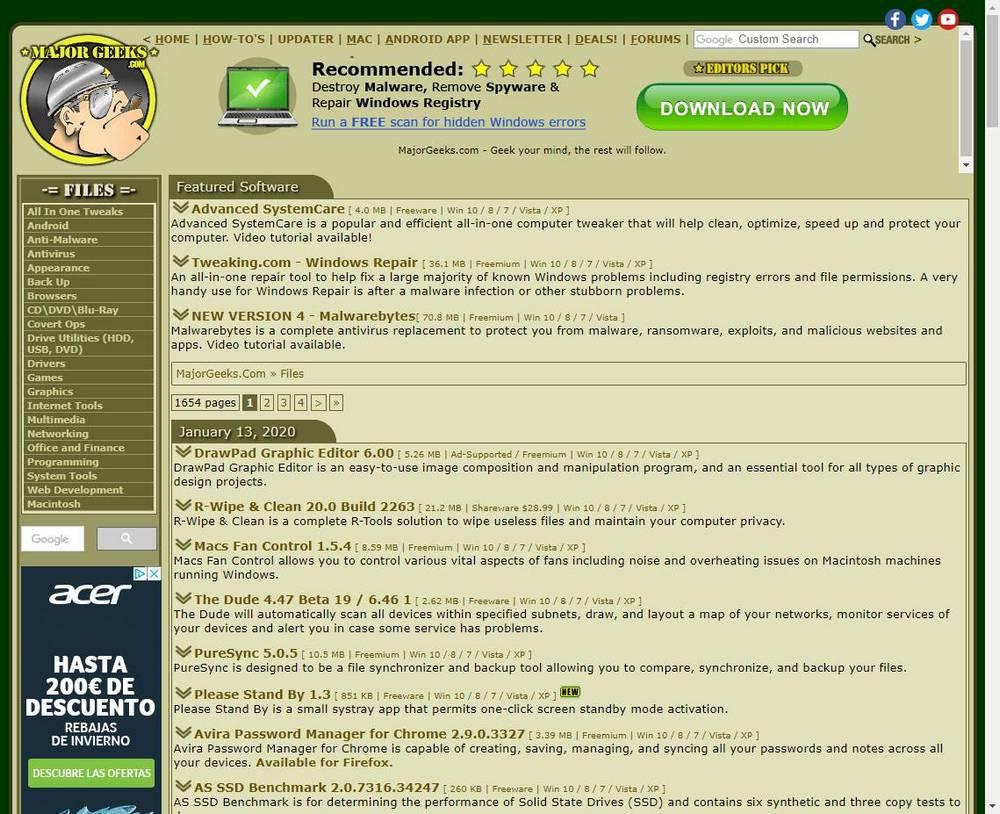
Если мы ищем веб-сайт с высококачественными приложениями, MajorGeeks является одним из лучших. На этом сайте мы найдем все виды качественных бесплатных программ. Его издатели проверяют, что загрузки являются законными, надежными и безопасными, прежде чем предлагать их пользователям.
Его основное ограничение заключается в том, что, будучи ограниченным приложениями очень высокого качества, а многие из них даже технические, некоторые программы могут их не найти. Но да, все, что мы найдем на этом портале, будет полностью доверять.
FossHub

В дополнение к предложению бесплатных приложений, этот сайт против всплывающих окон и всевозможных нежелательных рекламных программ или программного обеспечения. Все, что мы загружаем с их серверов (загрузка прямая, без промежуточных загрузчиков), будет надежной.
Softpedia
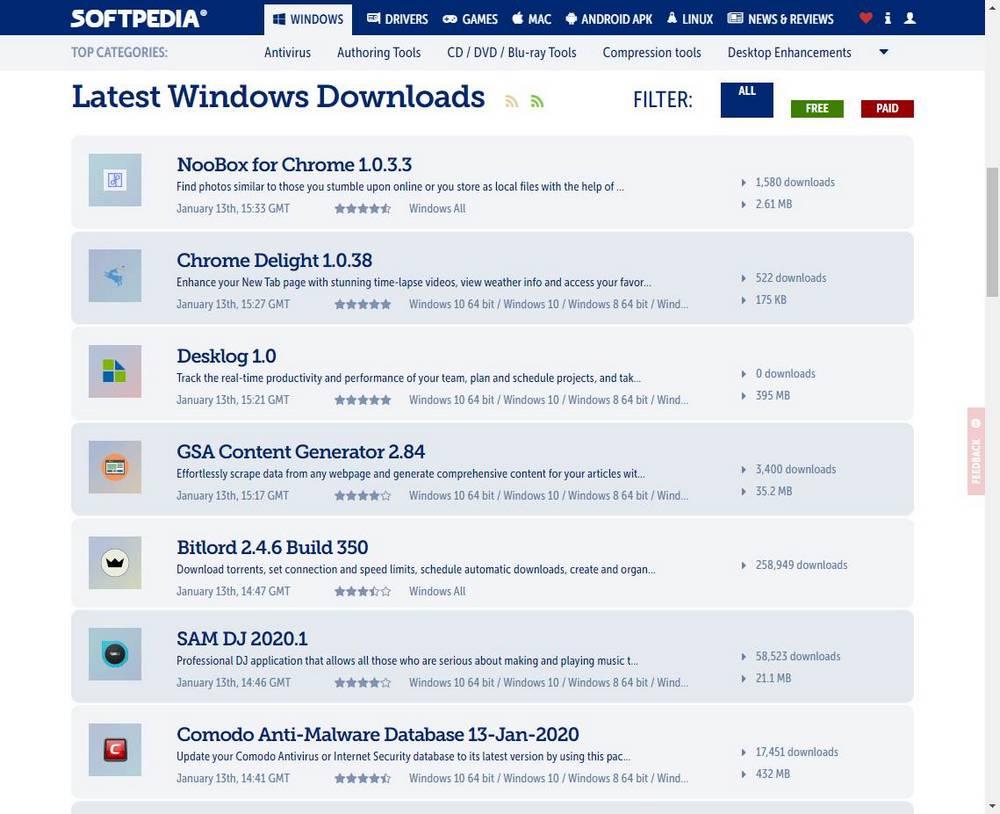
FileHippo
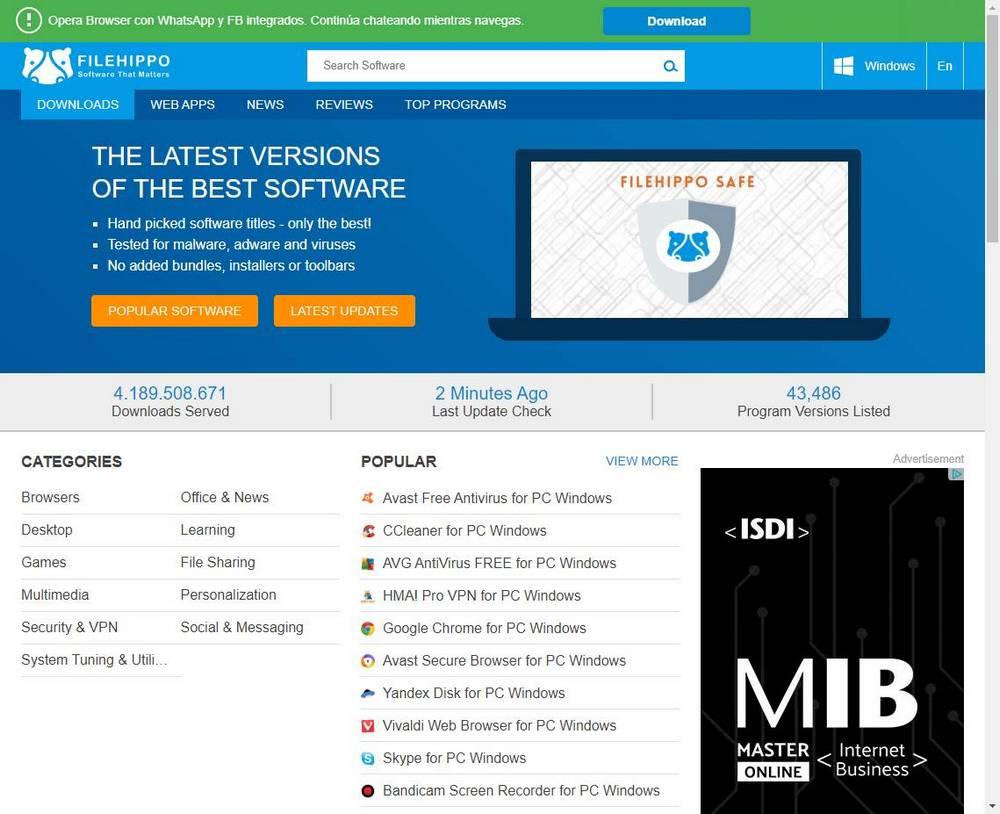
Если мы когда-либо загружали Ccleaner (до его упадка), мы наверняка знаем FileHippo. На этом портале более 200,000 XNUMX заявок на Windows, macOS и Linux и позволяет нам легко загружать последние версии.
Установщики всех этих программ свободны от рекламного и нежелательного программного обеспечения. Помимо возможности поиска последних версий программного обеспечения, у него есть история версий, которая позволяет нам загружать, если мы хотим, старую версию определенной программы.
Скачать Crew
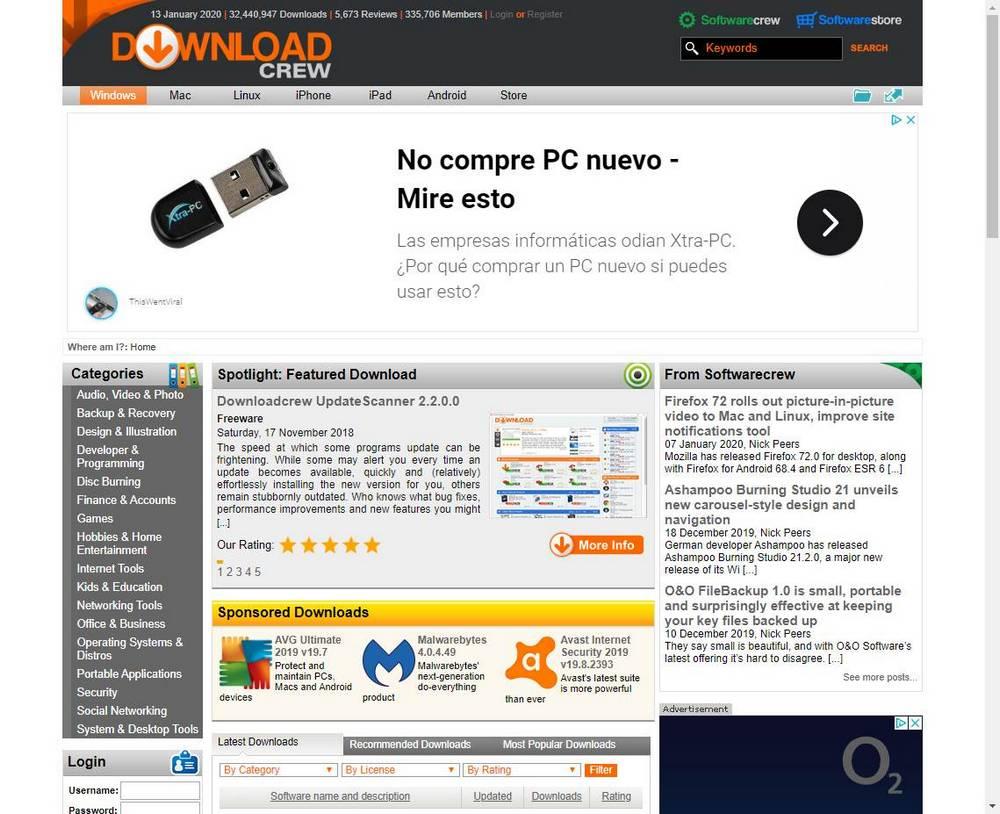
Хотя его интерфейс может быть не самым красивым и простым в использовании, Download Crew также является одним из лучших загрузочных порталов, на котором мы можем найти все виды бесплатных программ для Windows.
Помимо поисковой системы, на этом портале есть различные разделы, которые позволяют нам, например, находить наиболее загруженные программы, программы с лучшим рейтингом, редакцию редактора и т. Д. Кроме того, многие программы анализируются пользователями и пользователями. членами сети, что очень полезно при загрузке программ.
Github
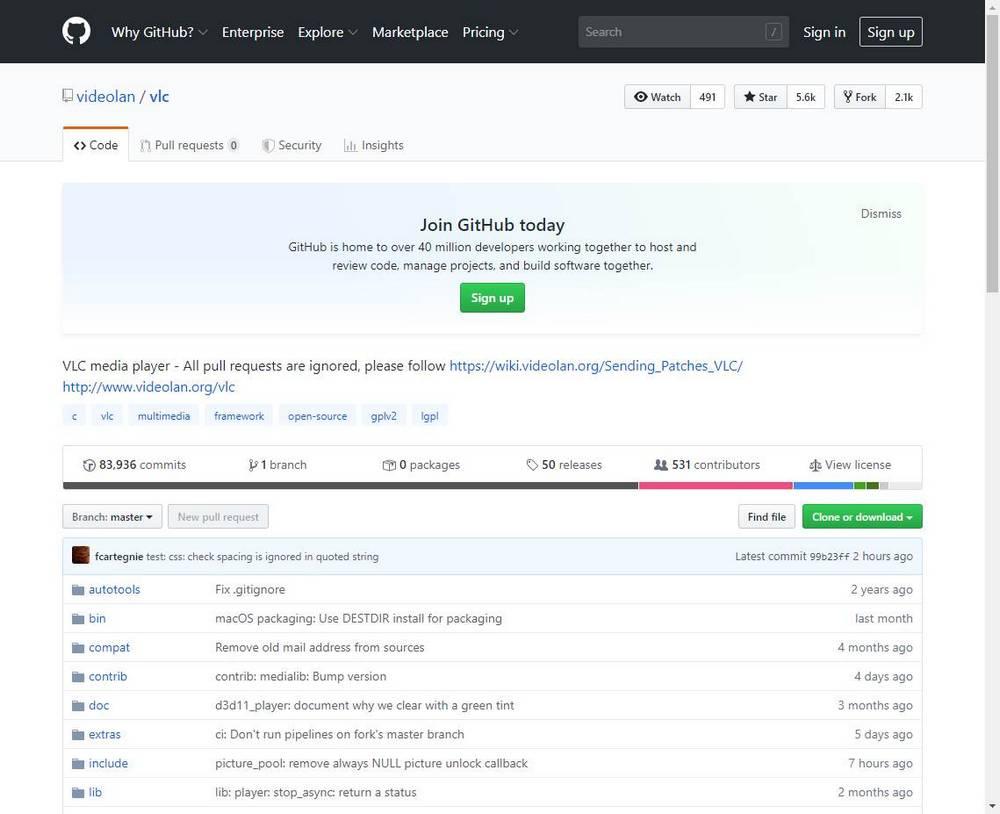
Среди его недостатков мы находим, что это не портал, который является интуитивно понятным или простым в использовании. Но если мы собираемся скачать программное обеспечение с открытым исходным кодом, мы не найдем никакой ссылки, более близкой к оригиналу.
FileHorse
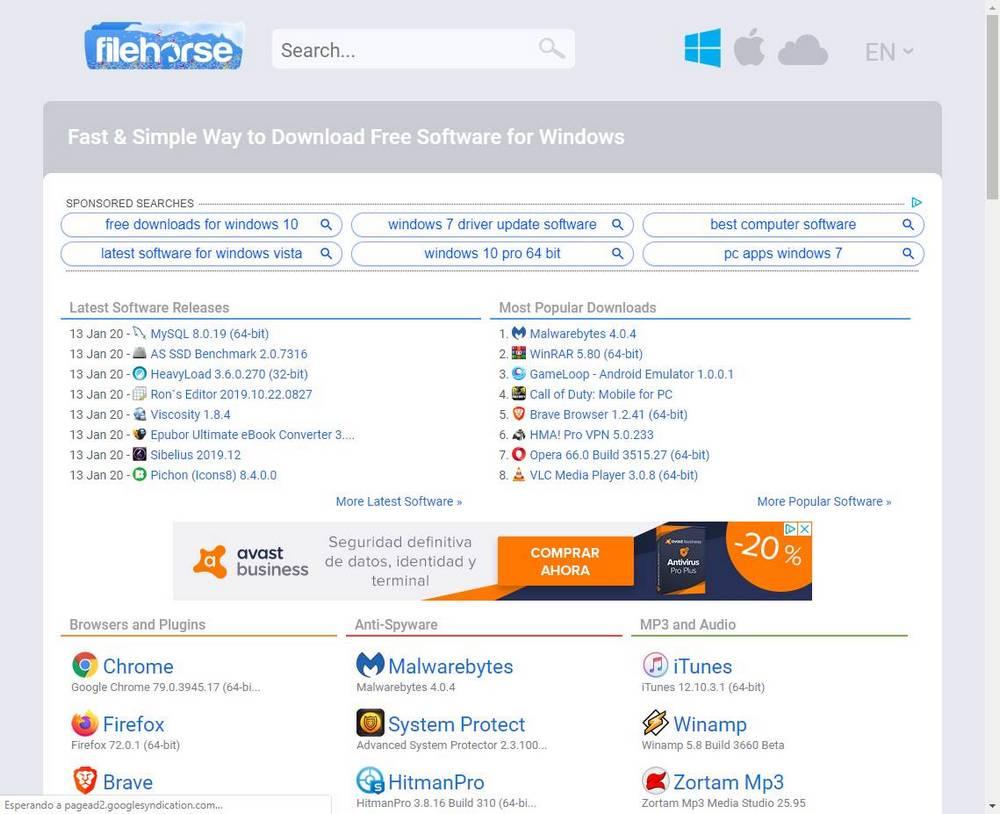
Еще один сайт, чтобы найти все виды бесплатного программного обеспечения и загрузить его безопасно. Среди его основных функций мы можем найти программы, организованные по категориям, в дополнение к поисковой системе, чтобы легко найти программу, которую мы ищем.
FilePuma
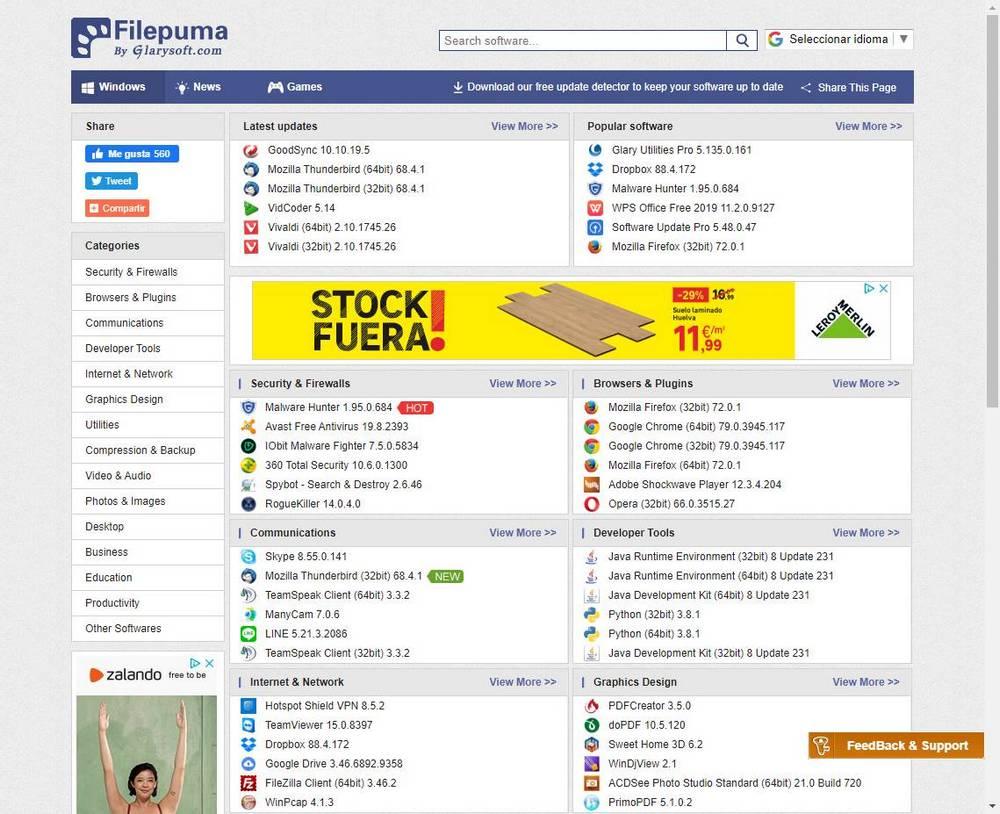
Еще один более интересный веб-сайт, позволяющий безопасно загружать бесплатное программное обеспечение без вредоносных программ или какого-либо другого программного обеспечения. У него нет характеристик, которые выделяют его среди других, за исключением того, что программы очень хорошо организованы и имеют самые интересные категории с самыми популярными программами.
Сети для загрузки программ, которых вы должны избегать
Softonic
Softonic был одним из самых популярных сайтов, когда дело доходит до поиска всех видов программного обеспечения для нашего компьютера. Однако жадность заставила их совершить худшую ошибку, которую они могли совершить: загрузчик, изобилующий вредоносными программами, PUP и рекламным ПО. Даже некоторые другие вредоносные программы прошли через свой инструмент благодаря спонсорам.
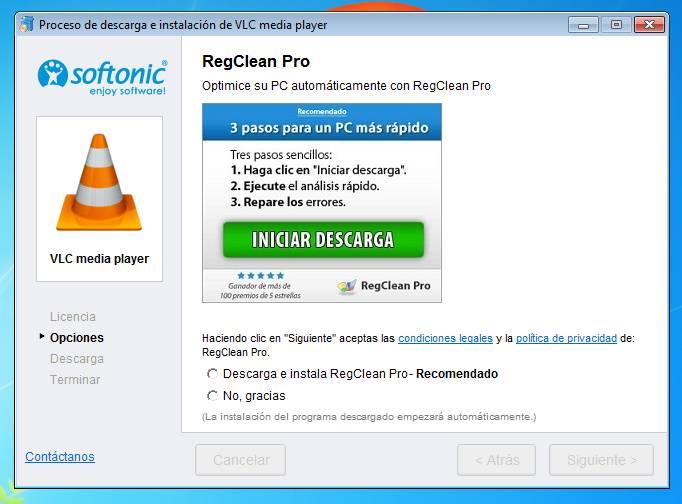
Это правда, что сегодня этот загрузчик исчез, и загрузки обычно чистые. Более или менее. Тем не менее, пользователи потеряли доверие к этому сайту загрузки. Мы не рекомендуем использовать его для загрузки программ, если вы действительно беспокоитесь о безопасности компьютера и избегаете наполнения его вредоносными программами.
SourceForge
SourceForge также был одним из наиболее актуальных сайтов для поиска и загрузки всех типов программного обеспечения. Но он совершил ту же ошибку, что и Softonic: включил загрузчик, полный нежелательного программного обеспечения.
Это было гораздо более спорным, чем Softonic, потому что SourceForge является широко используемой платформой для свободного программного обеспечения, и что загрузчик должен был быть обязательным для всех.
Сегодня этот сайт готов. Хотя загрузчик больше не присутствует во многих репозиториях, недоверие заставляет нас искать другие веб-сайты, с которых можно загрузить программное обеспечение. Более того, если мы ищем, например, VLC в SourceForge мы найдем версию более 4-х летней давности. Что-то неприемлемое для такого сайта.
7 сайтов, где можно безопасно скачать бесплатные программы

В этом коротеньком, но весьма и весьма полезном обзоре, поближе рассмотрим 7 полезных сайтов, на которых возможно запросто отыскать и скачать бесплатные программы и что очень важно — абсолютно безопасно!
Нелишним будет моё напоминание: скачивайте требуемый софт только с проверенных сайтов (а лучше с официальных сайтов программ), если не хотите заполучить сюрпризы в виде вирусов, либо бесполезного рекламного софта!
Вот этот мой пост как раз и нацелен на, скажем так, изучение техники безопасности использования и загрузку софта из сети.
на всех предоставленных ниже сайтах — на которых целесообразно скачивать бесплатные компьютерные программы — даны подробные технические описания каждой единице ПО.
Минусом, пожалуй, можно отметить то, что не на всех из них имеются авто-переводчики, так что придётся попривыкнуть, либо установить и воспользоваться переводчиками браузеров (полезная рубрика Браузеры — о полезных расширениях, а в том числе и дополнениях-переводчиках), либо же онлайн переводчиками — обзор 5 онлайн переводчиков.
вернуться к оглавлению ↑
бесплатные программы безопасно скачивать на этих сайтах
Softpedia
На сайте Softpedia расположено около миллиона различных бесплатных приложений — крупных и мелких на различные потребности и вкусы пользователей.

вернуться к оглавлению ↑
FilePuma
Отличительная особенность FilePuma является то обстоятельство, что сервис оснащён Google переводчиком! Имеется инсталлятор для организации автоматической загрузки приложений — по сути и принципу все подобные сайты похожи, так что не запутаетесь.

вернуться к оглавлению ↑
Ninite
Скачивать приложения с сервиса Ninite достаточно просто, всего-то потребуется установить флажок напротив нужного софта: после старта — загрузится дополнительный инсталлятор (подобно как у ФайлПумы, рассмотренной выше).
Как и говорилось, инсталлятор Ninite призван организовать автоматическую загрузку ПО, сделает её максимально удобной — загрузка и установка будут производиться в фоновом режиме без каких бы ни было лишних действий с нашей стороны!

вернуться к оглавлению ↑
MajorGeeks
Сайт старожил! но при всём при том с завидным постоянством обновляется всевозможным софтом. ПО продукции MajorGeeks живёт в ногу со временем — софт в большинстве своём располагает бесплатным утилитами!

вернуться к оглавлению ↑
Download Crew
Портал Download Crew внушает объёмом предоставляемой продукции! различными бесплатными программами для различных же операционных систем современного интернета — Windows, MAC, Linuх, iOS, Android, — великие множества драйверов на утончённые запросы пользователей — как новых, так и старых моделей))

вернуться к оглавлению ↑
FileHippo
Сервис FileHippo довольно-таки популярен среди большого количества пользователей разных стран.
Имеет личный (удобный) загрузчик софта. В недрах портала до 50 тысяч утилит, — а если кто-то пользуется старыми версиям ОС, запросто можно скачать требуемую старую версию, например, драйвра.

вернуться к оглавлению ↑
FileHorse

Непременно нужно отметить то обстоятельство, что — сервис FileHorse нацелен на самую важную, полезную и качественную пользователю продукцию.
Например, полезен в процессе переустановки Виндовс — все требуемые «стартовые» утилиты сосредоточены в одном конкретном месте.
Видео: продлить антивирус Аваст ещё на год — бесплатно.
Видео: отключаем на компьютере микрофон, камеру — Виндовс.
Источник: windorez.ru